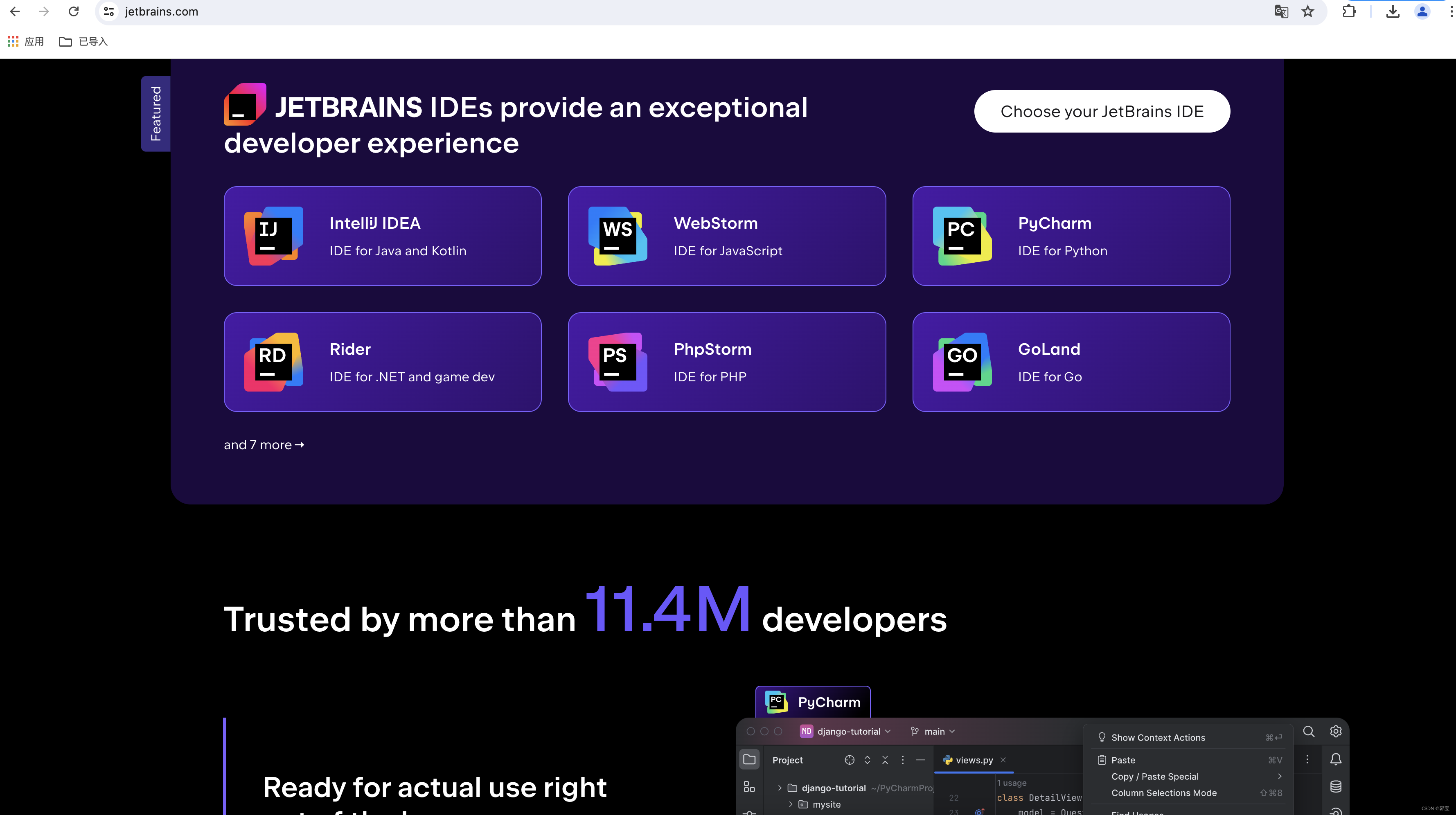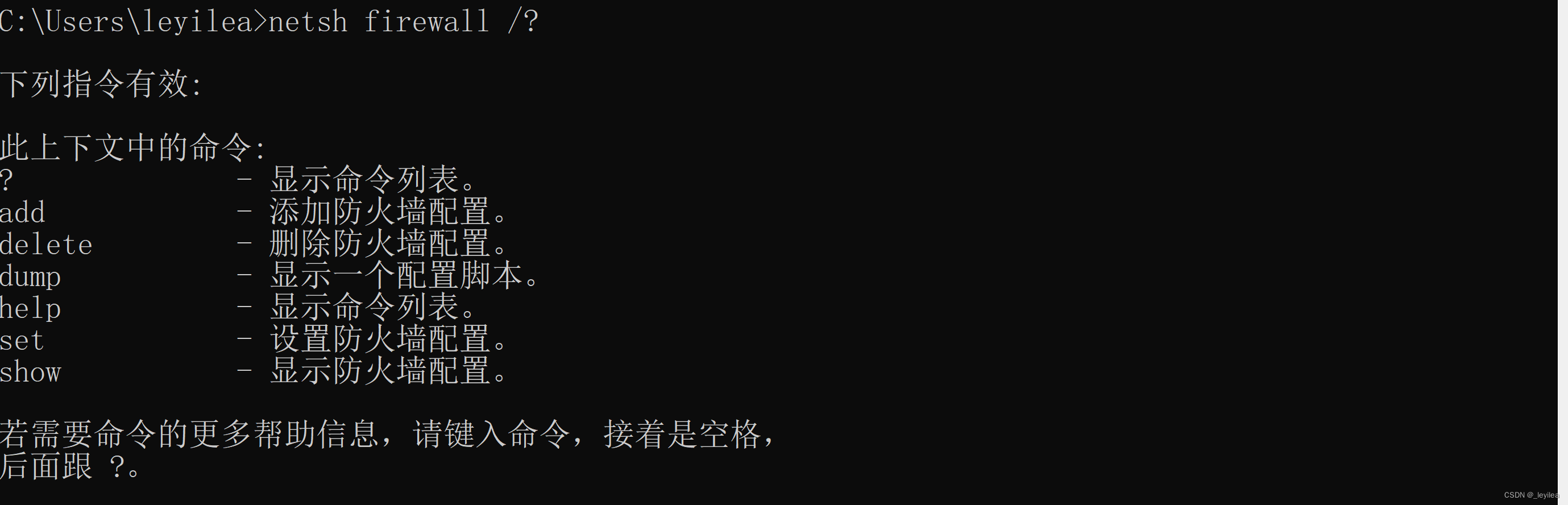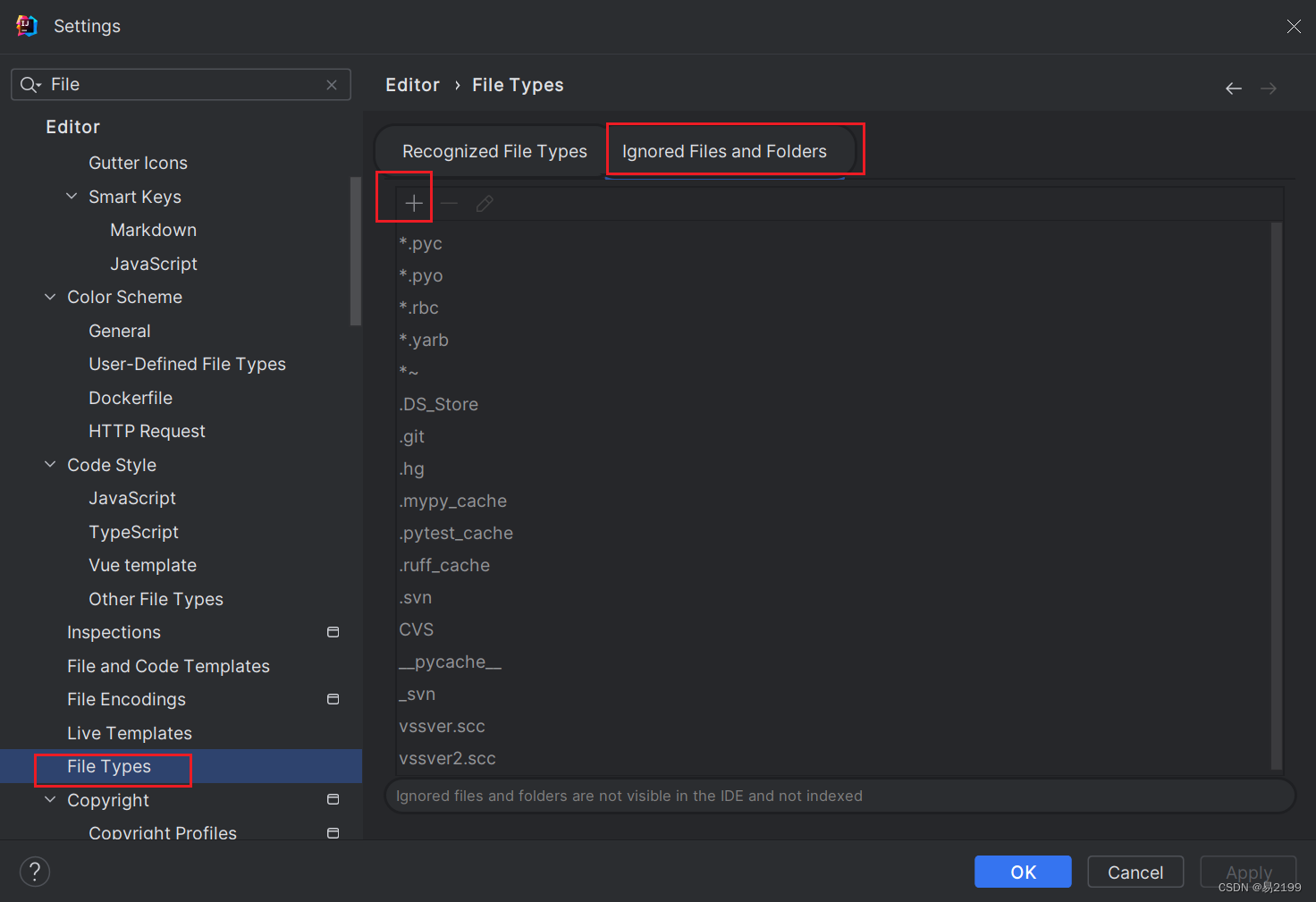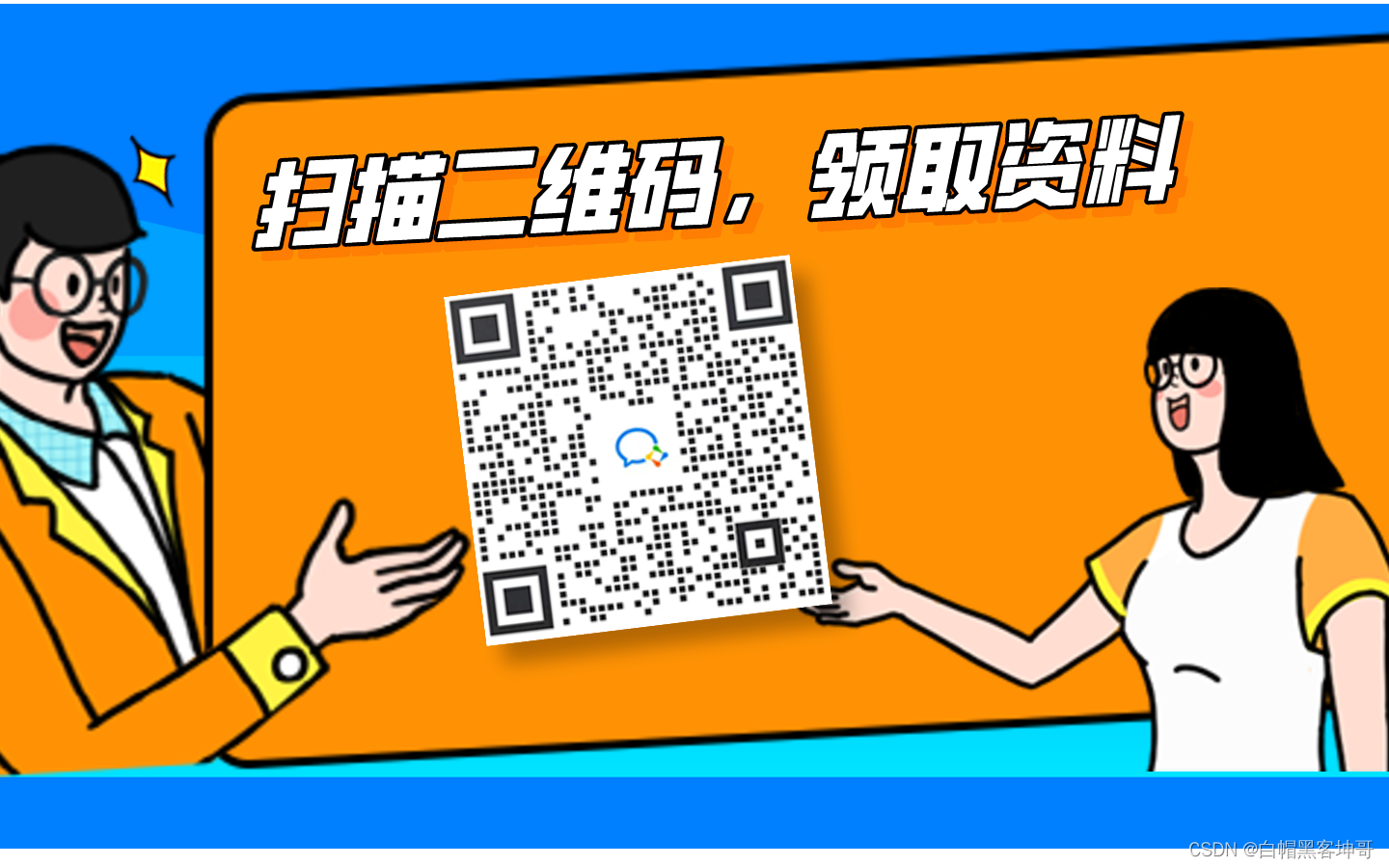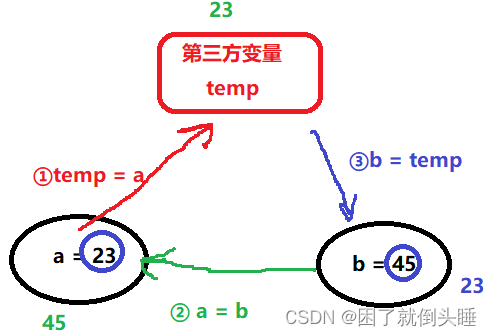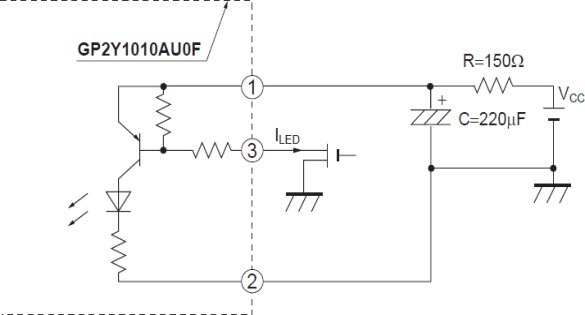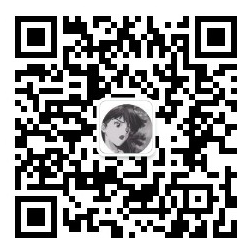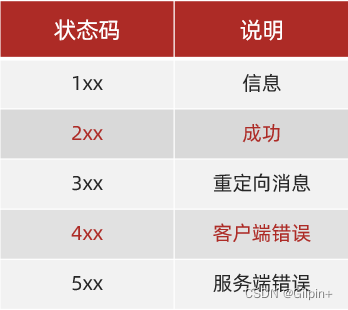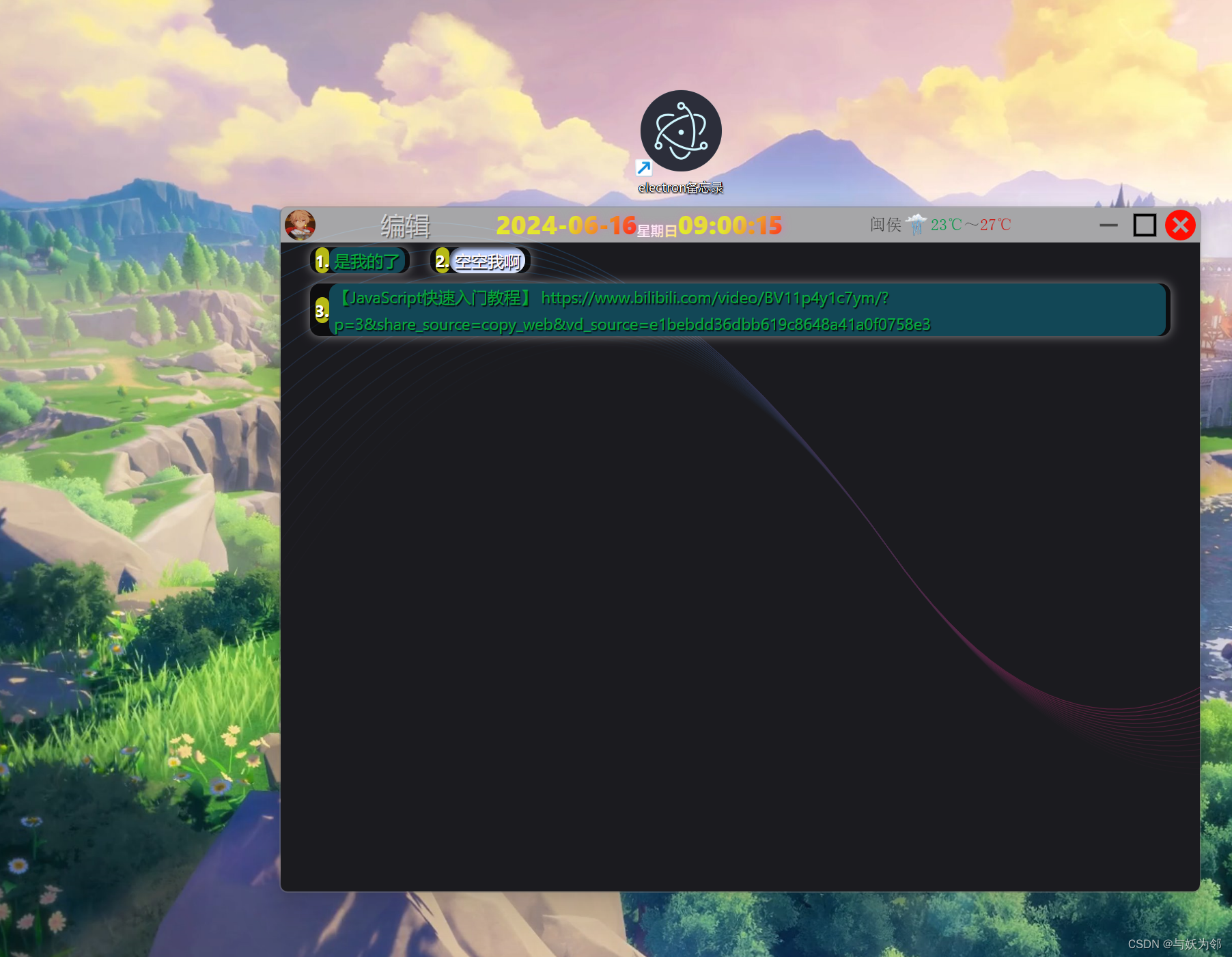
Sound Of Silence
1.创建electron项目命令: npm create @quick-start/electron my-new-project
2选择:√ Select a framework: » vue
√ Add TypeScript? ... No
√ Add Electron updater plugin? ... Yes
√ Enable Electron download mirror proxy? ... Yes
3.命令:cd my-new-project
4.命令:yarn
5.启动命令: yarn dev
6.打包命令:yarn build:win
主进程代码index.js:
import { app, shell, BrowserWindow, ipcMain } from 'electron'
import { join } from 'path'
import { electronApp, optimizer, is } from '@electron-toolkit/utils'
import icon from '../../resources/icon.png?asset'
function createWindow() {
// Create the browser window.创建浏览器窗口。
const mainWindow = new BrowserWindow({
width: 900,
height: 670,
// 设置窗口的尺寸是否包含窗口边框和标题栏
useContentSize: true,
// 在创建 Electron 主窗口时禁用窗口外框
frame: false,
// 控制是否显示的变量
show: false,
// 设置自动隐藏菜单栏为 true
autoHideMenuBar: true,
alwaysOnTop: true,
...(process.platform === 'linux' ? { icon } : {}),
webPreferences: {
preload: join(__dirname, '../preload/index.js'),
sandbox: false
}
})
mainWindow.on('ready-to-show', () => {
mainWindow.show()
})
mainWindow.webContents.setWindowOpenHandler((details) => {
shell.openExternal(details.url)
return { action: 'deny' }
})
if (is.dev && process.env['ELECTRON_RENDERER_URL']) {
mainWindow.loadURL(process.env['ELECTRON_RENDERER_URL'])
} else {
mainWindow.loadFile(join(__dirname, '../renderer/index.html'))
}
}
app.whenReady().then(() => {
electronApp.setAppUserModelId('com.electron')
app.on('browser-window-created', (_, window) => {
optimizer.watchWindowShortcuts(window)
})
ipcMain.on('ping', () => console.log('pong'))
createWindow()
app.on('activate', function () {
if (BrowserWindow.getAllWindows().length === 0) createWindow()
})
})
app.on('window-all-closed', () => {
if (process.platform !== 'darwin') {
app.quit()
}
})
preload预加载的代码index.js:
import { contextBridge } from 'electron'
import { electronAPI } from '@electron-toolkit/preload'
// Custom APIs for renderer
const api = {}
// Use `contextBridge` APIs to expose Electron APIs to
// renderer only if context isolation is enabled, otherwise
// just add to the DOM global.
if (process.contextIsolated) {
try {
contextBridge.exposeInMainWorld('electron', electronAPI)
contextBridge.exposeInMainWorld('api', api)
} catch (error) {
console.error(error)
}
} else {
window.electron = electronAPI
window.api = api
}
渲染进程的代码main.js:
import './assets/css/main.css'
import { createApp } from 'vue'
import App from './App.vue'
createApp(App).mount('#app')
index.html
<!doctype html>
<html>
<head>
<meta charset="UTF-8" />
<title></title>
<!-- https://developer.mozilla.org/en-US/docs/Web/HTTP/CSP -->
<meta http-equiv="Content-Security-Policy" />
<!-- content="default-src 'self'; script-src 'self'; style-src 'self' 'unsafe-inline'; img-src 'self' data:" -->
<!-- <iframe frameborder="0" width="0" height="0"></iframe> -->
</head>
<body>
<div id="app"></div>
<script type="module" src="/src/main.js"></script>
</body>
</html>App.vue
<template>
<MyLogs />
</template>
<script setup>
import MyLogs from './components/MyLogs.vue'
</script>
MyLogs.vue
<template>
<div>
<div class="header">
<a href="https://blog.csdn.net/lulei5153" title="与妖为邻CSDN博客" class="" target="_blank">
<img src="../assets/img/kong.jpg" alt="与妖为邻" style="border-radius: 50%" />
</a>
<button v-if="!formVisible" class="openForm" @click="openForm">编辑</button>
<button v-if="formVisible" @click="closeForm">取消编辑</button>
<NowTime />
<iframe
ref="weather"
frameborder="0"
width="150"
height="36"
scrolling="no"
hspace="0"
src="https://i.tianqi.com/?c=code&id=99"
style="margin-left: 20px"
></iframe>
<span class="windowTool">
<i class="minimize"><img src="../assets/img/最小化.svg" alt="最小化" /></i>
<i class="maximize"><img src="../assets/img/最大化.svg" alt="最大化" /></i>
<i class="close"><img src="../assets/img/关闭.svg" alt="关闭" /></i>
</span>
</div>
<form
v-if="formVisible"
class="draggable-form"
:style="{ top: formPosition.y + 'px', left: formPosition.x + 'px' }"
@submit.prevent="addMemo"
>
<div v-drag drag-min-top="50" class="form-title" @mousedown="startDrag">{{ formTitle }}</div>
<div class="form-content">
<input type="reset" value="重置" />
<textarea v-model="newItem" rows="10" placeholder="请输入备注内容"></textarea>
<button type="submit" class="addBtn">添加</button>
</div>
</form>
<div class="memo" @click="handleMemoAction">
<div v-for="(memo, index) in memos" :key="index" class="item">
<span class="item-number">{{ index + 1 }}.</span>
<button v-if="showActions && !memo.finished" @click="completeMemo(index)">完成</button>
<button v-if="showActions && memo.finished" @click="cancelMemo(index)">取消</button>
<span class="text-content" :class="{ content: true, finish: memo.finished }">
{{ memo.name }}
</span>
<button v-if="showActions && memo.finished" @click="reworkMemo(index)">修改</button>
<button
v-if="showActions && memo.finished"
v-show="noindex == index ? false : true"
class="deleteBtn"
@click="deleteMemo(index)"
>
删除
</button>
<span v-show="noindex == index ? true : false" class="alter">
<textarea v-model="newItem" rows="10"></textarea>
<button @click="csu">提交</button>
</span>
</div>
</div>
</div>
</template>
<script setup>
import NowTime from './NowTime.vue'
import { ref } from 'vue'
import '../assets/css/MyLogs.css'
import Drag from '../assets/js/Drag.js'
const { formTitle, formPosition, startDrag } = Drag()
const formVisible = ref(false)
const newItem = ref('')
const memos = ref([])
const showActions = ref(false)
const noindex = ref(-1)
const openForm = () => {
formVisible.value = true
showActions.value = true
}
const closeForm = () => {
formVisible.value = false
showActions.value = false
}
const reworkMemo = (index) => {
if (newItem.value === '' || false) {
newItem.value = memos.value[index].name
noindex.value = index
formVisible.value = false
showActions.value = false
} else {
newItem.value = ''
noindex.value = -1
}
}
const csu = () => {
if (noindex.value === -1) {
return
}
memos.value[noindex.value].name = newItem.value
// 取消备忘录的完成状态
memos.value[noindex.value].finished = false
noindex.value = -1
newItem.value = ''
saveTodo()
}
const addMemo = () => {
if (newItem.value.trim() !== '') {
memos.value.push({ name: newItem.value, finished: false })
newItem.value = ''
formVisible.value = false
showActions.value = false
saveTodo()
}
}
const completeMemo = (index) => {
memos.value[index].finished = true
saveTodo()
}
const cancelMemo = (index) => {
memos.value[index].finished = false
saveTodo()
}
const deleteMemo = (index) => {
memos.value.splice(index, 1)
updateItemNumbers()
formVisible.value = false
showActions.value = false
saveTodo()
}
const handleMemoAction = (event) => {
const target = event.target
if (target.innerHTML === '完成') {
// handle complete action
} else if (target.innerHTML === '取消') {
// handle cancel action
} else if (target.innerHTML === '删除') {
// handle delete action
}
}
const saveTodo = () => {
localStorage.myLogs = JSON.stringify(memos.value)
}
const loadTodo = () => {
const savedMemos = JSON.parse(localStorage.myLogs ?? '[]')
memos.value = savedMemos
updateItemNumbers()
}
const updateItemNumbers = () => {
const itemNumbers = document.querySelectorAll('.item-number')
itemNumbers.forEach((item, index) => {
item.textContent = index + 1
})
}
loadTodo()
</script>
<style scoped></style>
NowTime.vue
<template>
<div>
<p>{{ dateTime }}</p>
<sub>{{ dayTime }}</sub>
<p>{{ currentTime }}</p>
</div>
</template>
<script setup>
import { ref, onMounted } from 'vue'
const dateTime = ref('')
const dayTime = ref('')
const currentTime = ref('')
const updateTime = () => {
const now = new Date()
const year = now.getFullYear()
let month = now.getMonth() + 1
const day = now.getDate()
let hour = now.getHours()
let min = now.getMinutes()
let second = now.getSeconds()
const arrWork = ['星期日', '星期一', '星期二', '星期三', '星期四', '星期五', '星期六']
const week = arrWork[now.getDay()]
month = month < 10 ? '0' + month : month
hour = hour < 10 ? '0' + hour : hour
min = min < 10 ? '0' + min : min
second = second < 10 ? '0' + second : second
dateTime.value = `${year}-${month}-${day}`
dayTime.value = `${week}`
currentTime.value = `${hour}:${min}:${second}`
}
onMounted(() => {
window.setInterval(updateTime, 1000)
updateTime()
})
</script>
<style scoped>
div {
display: flex;
}
p {
font-size: 25px;
background: -webkit-linear-gradient(315deg, #e1ff00 50%, #ff0000);
}
sub {
margin: 15px 0 0 0;
background: -webkit-linear-gradient(315deg, hsl(0, 0%, 100%) 50%, #fcf401);
}
p,
sub {
/*将背景剪切成文字的形状*/
background-clip: text;
-webkit-background-clip: text;
/*文字颜色设为透明,使文字与背景融为一体*/
-webkit-text-fill-color: transparent;
/* 设置字体粗细 */
font-weight: 900;
text-shadow: 2px -1px 8px rgba(250, 80, 193, 0.323);
}
</style>
拖拽窗口的代码Drag.js
/* eslint-disable prettier/prettier */
/* 引入 */
import { reactive, onMounted } from 'vue'
export default function () {
/*窗口移动事件*/
const formTitle = '鼠标事件绑定标题栏实现拖动功能'
const formPosition = reactive({ x: 0, y: 0 }) // 记录窗口位置的变量
const startDrag = (event) => {
event.preventDefault() // 阻止默认拖动行为
const offsetX = event.clientX - formPosition.x
const offsetY = event.clientY - formPosition.y
const onDrag = (e) => {
let newX = e.clientX - offsetX
let newY = e.clientY - offsetY
// 边界检查
newX = Math.max(0, Math.min(newX, window.innerWidth - formPosition.x))
newY = Math.max(50, Math.min(newY, window.innerHeight - formPosition.y))
formPosition.x = newX
formPosition.y = newY
}
const onStopDrag = () => {
document.removeEventListener('mousemove', onDrag)
document.removeEventListener('mouseup', onStopDrag)
}
document.addEventListener('mousemove', onDrag)
document.addEventListener('mouseup', onStopDrag)
}
onMounted(() => {
const initialX = window.innerWidth / 4 // 窗口水平
const initialY = window.innerHeight / 4 // 窗口垂直
formPosition.x = initialX
formPosition.y = initialY
})
return {
formTitle,
formPosition,
startDrag
}
}
MyLogs.css
button,
input {
cursor: pointer;
border: none;
color: #ffffff94;
text-shadow: 1px 1px 1px rgba(0, 0, 0, 0.5);
background-color: hsla(160, 100%, 37%, 0.247);
&:hover {
color: #f6f200;
background-color: hsla(160, 100%, 37%, 0.995);
box-shadow: 0 0 15px rgba(255, 254, 254, 0.5);
}
}
/* 头部样式 */
.header {
width: 100%;
height: 35px;
position: relative;
display: flex;
align-items: center;
justify-content: space-between;
background-color: #ffffff9c;
-webkit-app-region: drag;
z-index: 99;
img {
width: 30px;
height: 30px;
/* border-radius: 50%; */
margin: 8px 0 0px 5px;
-webkit-app-region: no-drag;
transition: transform 0.3s ease;
&:hover {
transform: scale(1.2);
}
}
button {
font-size: 1.5rem;
-webkit-app-region: no-drag;
background-color: hsla(160, 100%, 37%, 0);
&:hover {
background-color: hsla(160, 100%, 37%, 0.445);
}
}
iframe {
-webkit-app-region: no-drag;
}
span {
min-width: 110px;
i {
cursor: pointer;
img {
width: 30px;
height: 30px;
&:hover {
background-color: hsla(0, 100%, 50%, 0.489);
}
}
}
}
}
/* 拖动窗口的样式 */
.draggable-form {
position: absolute;
/* 最小宽度 */
min-width: 50%;
border-radius: 8px;
background-color: rgba(0, 0, 0, 0.443);
z-index: 199;
box-shadow: 0 0 10px rgba(255, 254, 254, 0.5);
}
.form-title {
text-align: center;
padding: 5px;
color: hsla(160, 100%, 37%, 1);
box-shadow: 0 0 3px rgba(255, 255, 255, 0.751);
border-radius: 5px 5px 0 0;
cursor: move;
}
.form-content {
display: flex;
margin: 2px 5px 5px 5px;
box-shadow: 0 0 3px rgba(255, 255, 255, 0.751);
border-radius: 0 0 5px 5px;
input,
button {
font-size: 1.5rem;
/* 文本竖排 */
writing-mode: vertical-rl;
/* 文字间距 */
letter-spacing: 10px;
}
input {
border-bottom-left-radius: 5px;
}
button {
border-bottom-right-radius: 5px;
}
textarea {
flex: 1;
font-size: 1rem;
background-color: rgba(0, 0, 0, 0.308);
color: rgb(255, 255, 255);
text-shadow: 1px 1px 1px rgba(0, 0, 0, 0.5);
&::placeholder {
text-align: center;
}
}
}
/* 文本显示区样式 */
.memo {
display: flex;
align-content: flex-start;
flex-wrap: wrap;
margin: 0 20px;
}
.item {
margin: 5px 10px;
padding: 0 5px;
border-radius: 10px;
box-shadow: 0 0 10px rgba(255, 254, 254, 0.5);
display: flex;
align-items: center;
&:hover {
box-shadow: 0 0 15px rgba(255, 254, 254, 0.5);
}
.alter {
position: absolute;
min-width: 50%;
display: flex;
top: 100px;
textarea {
flex: 1;
font-size: 1rem;
color: #f85f5faf;
text-shadow: 1px 1px 1px #030303;
background-color: hsla(160, 96%, 18%, 0.952);
box-shadow:
inset -2px -2px 3px rgba(255, 255, 255, 0.6),
inset 2px 2px 3px rgba(0, 0, 0, 0.6);
border-radius: 10px 0 0 10px;
}
button {
font-size: 1.5rem;
/* 文本竖排 */
writing-mode: vertical-rl;
/* 文字间距 */
letter-spacing: 10px;
border-radius:0 5px 5px 0;
}
}
}
.item-number {
/* 粗字体 */
font-weight: bold;
color: #fff;
text-shadow: 1px 1px 1px #030303;
/* 背景颜色 */
background-color: #fbff06b6;
border-radius: 20px;
}
.text-content {
color: #1ded39a0;
text-shadow: 1px 1px 1px #030303;
background-color: #144756;
border-radius: 10px;
user-select: text;
padding: 0 5px;
&:hover {
color: rgb(255, 250, 250);
text-shadow: 1px 1px 1px #030303;
background-color: rgb(191, 210, 255);
}
}
/* 点击完成按钮显示.finish样式 */
.finish {
/* 文本-装饰:删除线 */
text-decoration: line-through;
color: #f85f5faf;
background-color: hsla(160, 100%, 37%, 0.2);
text-shadow: 1px 1px 1px #030303;
box-shadow:
inset -2px -2px 3px rgba(255, 255, 255, 0.6),
inset 2px 2px 3px rgba(0, 0, 0, 0.6);
border-radius: 10px;
}
/* 删除按钮样式 */
.deleteBtn {
color: #f3d303;
text-shadow: 1px 1px 1px rgb(0, 0, 0);
background: #ff0000;
border-radius: 5px;
border: none;
margin: 5px;
padding: 2px;
/* 粗体 */
font-weight: bold;
&:hover {
background-color: #f3d303;
color: #ff0505;
}
}main.css
@import './base.css';
/* 全局样式 */
* {
margin: 0;
padding: 0;
box-sizing: border-box;
user-select: none;
}
body {
min-height: 100vh;
color: var(--color-text);
background: var(--color-background);
background-image: url('../img/wavy-lines.svg');
background-size: cover;
line-height: 1.6;
font-family:
Inter,
-apple-system,
BlinkMacSystemFont,
'Segoe UI',
Roboto,
Oxygen,
Ubuntu,
Cantarell,
'Fira Sans',
'Droid Sans',
'Helvetica Neue',
sans-serif;
text-rendering: optimizeLegibility;
-webkit-font-smoothing: antialiased;
-moz-osx-font-smoothing: grayscale;
}base.css
:root {
--ev-c-white: #ffffff;
--ev-c-white-soft: #f8f8f8;
--ev-c-white-mute: #f2f2f2;
--ev-c-black: #1b1b1f;
--ev-c-black-soft: #222222;
--ev-c-black-mute: #282828;
--ev-c-gray-1: #515c67;
--ev-c-gray-2: #414853;
--ev-c-gray-3: #32363f;
--ev-c-text-1: rgba(255, 255, 245, 0.86);
--ev-c-text-2: rgba(235, 235, 245, 0.6);
--ev-c-text-3: rgba(235, 235, 245, 0.38);
--ev-button-alt-border: transparent;
--ev-button-alt-text: var(--ev-c-text-1);
--ev-button-alt-bg: var(--ev-c-gray-3);
--ev-button-alt-hover-border: transparent;
--ev-button-alt-hover-text: var(--ev-c-text-1);
--ev-button-alt-hover-bg: var(--ev-c-gray-2);
--color-background: var(--ev-c-black);
--color-background-soft: var(--ev-c-black-soft);
--color-background-mute: var(--ev-c-black-mute);
--color-text: var(--ev-c-text-1);
}